- Niektórzy użytkownicy systemu Windows 10 zgłaszali częste problemy z awarią Speccy.
- Upewnij się, że masz zainstalowaną najnowszą wersję Speccy.
- Sprawdź swój program antywirusowy, ponieważ może zakłócać działanie systemu operacyjnego.
- Użyj 32-bitowej wersji Speccy, postępując zgodnie z naszym przewodnikiem krok po kroku poniżej.
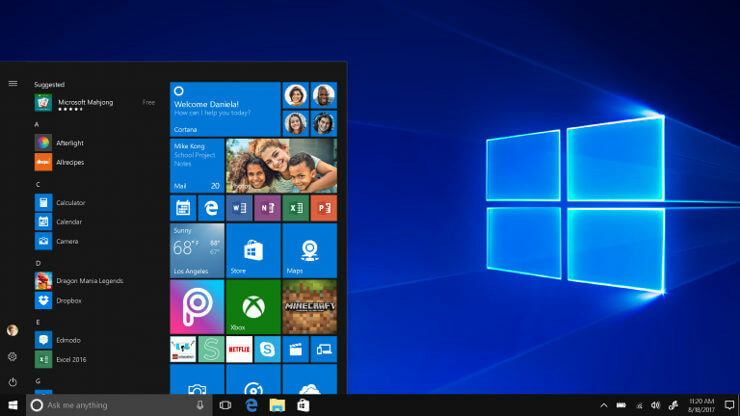
To oprogramowanie sprawi, że Twoje sterowniki będą działały, dzięki czemu będziesz chroniony przed typowymi błędami komputera i awariami sprzętu. Sprawdź teraz wszystkie sterowniki w 3 prostych krokach:
- Pobierz poprawkę sterownika (zweryfikowany plik do pobrania).
- Kliknij Rozpocznij skanowanie znaleźć wszystkie problematyczne sterowniki.
- Kliknij Zaktualizuj sterowniki aby uzyskać nowe wersje i uniknąć nieprawidłowego działania systemu.
- DriverFix został pobrany przez 0 czytelników w tym miesiącu.
Speccy to przydatna aplikacja, ale czasami Speccy może się zawiesić na twoim komputerze i spowodować wiele innych problemów. Jeśli masz problemy z Speccy na swoim komputerze, w dzisiejszym artykule pokażemy Ci, jak je poprawnie naprawić.
Czasami niektóre aplikacje mogą ulec awarii na komputerze i chociaż jest to normalne, jeśli aplikacja ciągle się zawiesza, może to stanowić problem. Wielu użytkowników korzysta ze Speccy i zgłaszali częste awarie. Mówiąc o tym problemie, oto kilka typowych problemów zgłaszanych przez użytkowników:
- Speccy crash przy starcie – Czasami ten problem może wystąpić, jeśli używasz 64-bitowego Speccy. Aby rozwiązać problem, przełącz się na wersję 32-bitową, a problem powinien zostać rozwiązany.
- Speccy zawiesza komputer –Ten problem może wystąpić, jeśli instalacja Speccy jest uszkodzona. Aby rozwiązać problem, zainstaluj go ponownie, a problem powinien zostać rozwiązany.
- Speccy ciągle się zawiesza – Czasami Speccy może zawieszać się na twoim komputerze, jeśli nie masz uprawnień administratora. Po prostu uruchom aplikację jako administrator, a problem powinien zostać rozwiązany.
Speccy zawiesza się w systemie Windows 10, jak to naprawić?
- Użyj 32-bitowej wersji Speccy
- Sprawdź swój program antywirusowy
- Spróbuj uruchomić aplikację jako administrator
- Upewnij się, że masz zainstalowaną najnowszą wersję Speccy
- Zainstaluj ponownie Speccy
- Zainstaluj najnowsze aktualizacje
- Spróbuj użyć innej aplikacji
Rozwiązanie 1 – Użyj 32-bitowej wersji Speccy
Wielu użytkowników zgłosiło, że Speccy ma pewne problemy z 64-bitowymi wersjami systemu Windows. 64-bitowy Speccy ma pewne problemy ze zgodnością z systemem Windows 10, co może prowadzić do awarii i innych różnych problemów.
Aby uniknąć tego problemu, użytkownicy sugerują użycie 32-bitowej wersji Speccy, ponieważ ta wersja nie ma tego problemu. Podczas instalacji Speccy instalujesz na swoim komputerze zarówno 32-bitową, jak i 64-bitową wersję, więc nie będziesz musiał ponownie pobierać Speccy.
Aby sprawdzić, czy to rozwiązanie działa, przejdź do katalogu instalacyjnego Speccy. Teraz powinieneś zauważyć oba Speccy.exe i Speccy64.exe akta. Uruchom pierwszy i sprawdź, czy wszystko działa. Jeśli tak, wystarczy zmodyfikować skrót Speccy na pulpicie, aby zawsze mógł działać w wersji 32-bitowej.
Aby to zrobić, wykonaj następujące kroki:
- Kliknij prawym przyciskiem myszy skrót Speccy na pulpicie i wybierz Nieruchomości z menu.

- Znajdź Cel pole i zmiana Speccy64.exe do Speccy.exe. Po wykonaniu tej czynności kliknij Zastosuj i OK, aby zapisać zmiany.

Po wprowadzeniu tych zmian skrót zawsze uruchomi 32-bitową wersję Speccy, a problem powinien zostać rozwiązany.
- PRZECZYTAJ TAKŻE: NAPRAWIONO: Shockwave Flash Player ulega awarii w systemie Windows 10
Rozwiązanie 2 – Sprawdź swój program antywirusowy
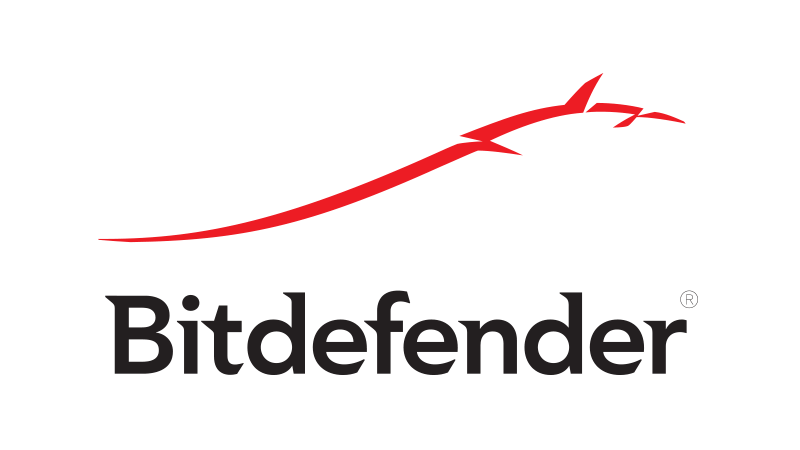
Według użytkowników czasami program antywirusowy może zakłócać działanie niektórych aplikacji, co może powodować wystąpienie tego i wielu innych błędów. Jeśli Speccy ulegnie awarii na twoim komputerze, spróbuj zmienić ustawienia antywirusa i wyłącz niektóre funkcje.
Jeśli to nie pomoże, następnym krokiem będzie całkowite wyłączenie programu antywirusowego. W niektórych przypadkach jedynym sposobem na rozwiązanie tego problemu jest odinstalowanie programu antywirusowego, więc warto spróbować. Nawet jeśli usuniesz system Windows 10, powinieneś pozostać chroniony przez Windows Defender, więc nie musisz się martwić o swoje bezpieczeństwo.
Antywirus może czasami blokować niektóre aplikacje, nawet jeśli nie stanowią zagrożenia dla bezpieczeństwa i jeśli, Speccy działa po usunięciu programu antywirusowego, być może powinieneś rozważyć użycie innego programu antywirusowego oprogramowanie.
Bitdefender oferuje świetną ochronę przed wszystkimi zagrożeniami online i w żaden sposób nie ingeruje w Twój system, więc jeśli szukasz dobrego i niezawodnego programu antywirusowego, koniecznie sprawdź Bitdefender.
- Pobierz Bitdefender Antivirus w specjalnej promocyjnej cenie
Rozwiązanie 3 – Spróbuj uruchomić aplikację jako administrator
Jeśli Speccy ulegnie awarii na twoim komputerze, problemem może być brak uprawnień administratora. Czasami, aby prawidłowo korzystać z niektórych aplikacji, musisz uruchomić je jako administrator. Jeśli Speccy ulegnie awarii na twoim komputerze, spróbuj uruchomić go jako administrator, wykonując następujące czynności:
- Znajdź Specyfika skrót i kliknij go prawym przyciskiem myszy.
- Wybierać Uruchom jako administrator z menu.
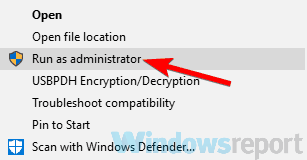
Jeśli Speccy uruchamia się bez problemów, oznacza to, że problemem są uprawnienia administratora. Zasadniczo możesz uniknąć tego problemu, zawsze uruchamiając aplikację z uprawnieniami administratora, wykonując powyższe kroki.
Jeśli chcesz, możesz wymusić uruchomienie aplikacji z uprawnieniami administratora, wykonując następujące czynności:
- Kliknij prawym przyciskiem skrót Speccy i wybierz Nieruchomości z menu.

- Przejdź do Zgodność patka. Teraz sprawdź Uruchom ten program jako administrator i kliknij Zastosować i dobrze.

Po wykonaniu tej czynności Speccy zawsze zacznie od uprawnień administratora, a problem powinien zostać rozwiązany.
Rozwiązanie 4 – Upewnij się, że masz zainstalowaną najnowszą wersję Speccy
Jeśli Speccy ulegnie awarii na komputerze z systemem Windows 10, możliwe, że problem był spowodowany usterką lub błędem w aplikacji. Tego rodzaju problemy mogą się zdarzyć, a programiści zazwyczaj szybko je naprawiają.
Jeśli Speccy ulegnie awarii na twoim komputerze, sprawdź aktualizacje z aplikacji lub po prostu pobierz najnowszą wersję i zainstaluj ją. W ten sposób zmusisz Speccy do aktualizacji, a po zaktualizowaniu aplikacji problem zostanie całkowicie rozwiązany.
- PRZECZYTAJ TAKŻE: Poprawka: wysoka temperatura procesora w systemie Windows 10
Rozwiązanie 5 – Zainstaluj ponownie Speccy
Według użytkowników, jeśli Speccy ulegnie awarii na twoim komputerze, problemem może być twoja instalacja. Czasami instalacja Speccy może zostać uszkodzona, co może powodować różnego rodzaju problemy. Aby rozwiązać te problemy, wymagane jest całkowite ponowne zainstalowanie Speccy.
Najpierw musisz odinstalować aplikację. Chociaż możesz odinstalować Speccy jak każdą inną aplikację, zalecamy inne podejście. Niektóre aplikacje mogą pozostawiać resztki plików i wpisy rejestru, nawet po ich usunięciu.
Te pliki i wpisy mogą nadal zakłócać działanie systemu, dlatego ważne jest, aby je również usunąć. Chociaż możesz to zrobić ręcznie, radzimy skorzystać z oprogramowania innej firmy, takiego jak Deinstalator Revo. Odinstalowuje również wiele resztek oprogramowania, co jest świetną opcją.
- Pobierz Revo Uninstaller za darmo z oficjalnej strony Revo
Jest to specjalne oprogramowanie zoptymalizowane do usuwania aplikacji, a za jego pomocą możesz usunąć dowolną aplikację z komputera, wraz ze wszystkimi powiązanymi z nią plikami i wpisami rejestru.
Po usunięciu Speccy z komputera pobierz najnowszą wersję i zainstaluj ją, a problem powinien zostać całkowicie rozwiązany.
Rozwiązanie 6 – Zainstaluj najnowsze aktualizacje
Jeśli nadal masz problemy z Speccy, być może najlepszym sposobem na rozwiązanie problemu jest zainstalowanie najnowszych aktualizacji. Czasami problemy z systemem Windows 10 i innymi aplikacjami mogą pojawić się, jeśli system jest nieaktualny. Aby rozwiązać ten problem, musisz zaktualizować system Windows do najnowszej wersji.
System Windows 10 w większości automatycznie instaluje najnowsze aktualizacje, ale czasami możesz przegapić jedną lub dwie aktualizacje z powodu pewnych usterek. Możesz jednak sprawdzić dostępność aktualizacji ręcznie, wykonując następujące czynności:
- Otworzyć Aplikacja Ustawienia przejdź do Aktualizacja i bezpieczeństwo Sekcja.
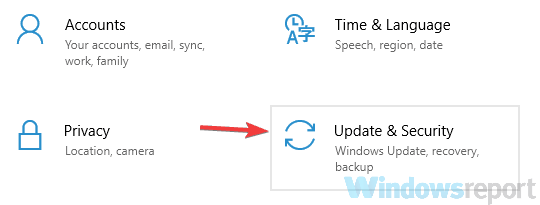
- W prawym okienku kliknij Sprawdź aktualizacje przycisk.

System Windows sprawdzi teraz dostępne aktualizacje i automatycznie pobierze dostępne aktualizacje w tle. Po pobraniu aktualizacji po prostu uruchom ponownie komputer, aby je zainstalować. Po zaktualizowaniu systemu do najnowszej wersji sprawdź, czy problem nadal występuje.
Rozwiązanie 7 – Spróbuj użyć innej aplikacji
Speccy to prosta w obsłudze aplikacja, która umożliwia łatwe monitorowanie sprzętu. Nie jest to jednak jedyna aplikacja, która oferuje te funkcje. Jeśli Speccy zawiesza się na twoim komputerze, a poprzednie rozwiązania nie rozwiązały problemu, być może jest to dobry moment, aby rozważyć użycie innej aplikacji.
AIDA64 Ekstremalne oferuje te same funkcje co Speccy, ale pokaże również niektóre zaawansowane informacje, których Speccy może nie oferować. Jeśli nie udało Ci się rozwiązać problemu ze Speccy lub jeśli potrzebujesz bardziej zaawansowanego narzędzia, rozważ wypróbowanie AIDA64 Extreme.
- Pobierz teraz darmową wersję AIDA64 Extreme
Speccy może być całkiem przydatną aplikacją, jeśli chcesz monitorować swój komputer lub poznać specyfikacje komputera. Mogą jednak wystąpić problemy z Speccy, a jeśli Speccy ulegnie awarii na twoim komputerze, wypróbuj niektóre rozwiązania z tego artykułu.


